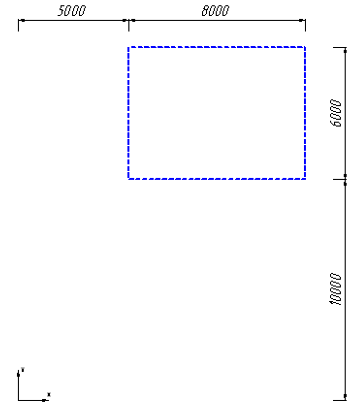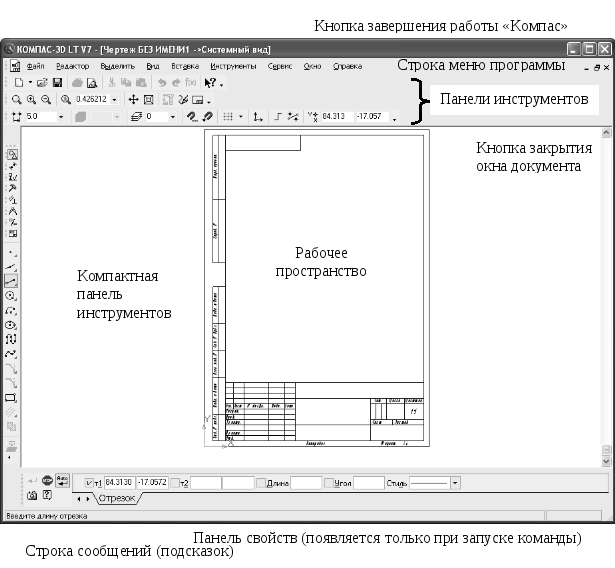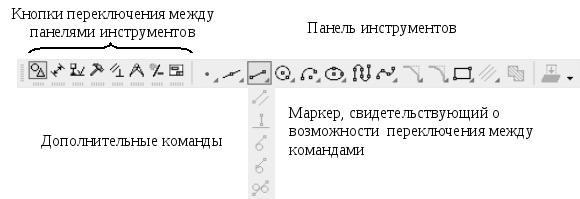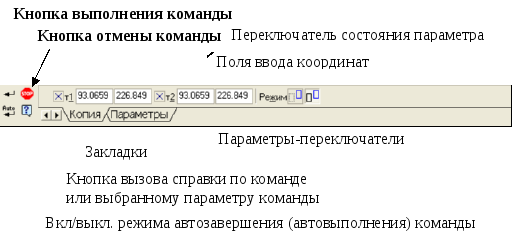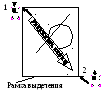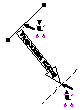- •Лабораторная работа №1. Занятие 2.
- •Создание «вида» на листе чертежа.
- •Создание геометрических примитивов «отрезок» путем ввода координат конечных точек в абсолютной системе координат
- •Черчение с использованием локальной системы координат
- •Перемещение видов на листе чертежа
- •Черчение с использованием привязки «ближайшая точка» и параметров отрезка «длина» и «угол».
- •Изменение масштаба вида.
- •Дополнительное задание.
- •Лабораторная работа №1. Занятие 3.
- •Выбор формата и ориентации листа чертежа:
- •Черчение с использованием геометрических примитивов «Прямоугольник», «Кривая Безье», «Точка».
- •Черчение с использованием инструмента «Перпендикулярный отрезок».
- •Смещение точек на заданное расстояние от узловых точек уже начерченных объектов
- •Разметка чертежа с использованием вспомогательных прямых
- •Прорисовка контура изображения
- •Удаление вспомогательной геометрии
- •Использование команды «Поворот»
- •Использование команды «Сдвиг»
- •Использование команды «Копия по сетке»
- •Использование команды «Копирование»
- •Использование команды «Масштабирование»
- •Использование команды «Симметрия»
- •Дополнительное задание
- •Лабораторная работа №1. Занятие 4.
- •Установка размеров, оформления чертежа, установка масштаба чертежа
- •Инструмент «Параллельный отрезок». Вычерчивание координационных осей здания.
- •Инструмент «Эквидистанта кривой». Создание контуров стен
- •Обрезка концов линий-контуров стен
- •Команда «Скругление». Создание криволинейного перехода стен
- •Команда «Разбить кривую». Вычерчивание окна и двери в стене здания
- •Вычерчивание перегородки внутри здания.
- •Дополнительное задание
- •Создание слоев
- •Настройка общих параметров размеров
- •Нанесение размеров на чертеж плана здания
- •Нанесение надписей на чертеж
- •Создание обозначения разреза
- •Нанесение высотных отметок на плане
- •Создание линии обрыва изображения
- •Обозначение направления подъема на изображении лестницы
- •Нанесение размеров на разрезе здания
- •Обозначение отметок уровня на разрезе здания
- •Создание обозначения узла
- •Создание обозначения вида
- •Создание линии-выноски
- •Создание линии-выноски многослойной конструкции
- •Лабораторная работа №1. Занятие 8
- •Использование библиотек изображений
- •Измерение геометрических характеристик сечений
- •Использование инструмента для нанесения штриховок
- •Создание таблиц на чертеже
- •Обозначение помещений на плане здания
- •Измерение площадей помещений и заполнение экспликации.
- •Дополнительное задание
- •Лабораторная работа №1. Занятие 9
- •Упражнение:
- •Упражнение:
- •Упражнение:
- •Упражнение:
- •Упражнение:
- •Упражнение:
- •Упражнение:
|
Основные элементы окна программы:
|
Компактная панель инструментов:
|
|
Панель свойств
|
Восстановление пропавших панелей: Меню «Вид» > «Панели инструментов»
|
Увеличение / уменьшение изображения |
Сдвиг изображения |
Показать изображение целиком |
Восстановить изображение на экране |
||
|
Мышью
вращение колесика |
Кнопками
«Увеличить масштаб», Уменьшить масштаб» на верхней панели инструментов |
Мышью
нажав на колесико и удерживая, сместить мышь |
Кнопкой
«Сдвинуть» на верхней панели инструментов |
Кнопкой
«Показать все» на верхней панели инструментов |
Кнопкой
«Показать все» на верхней панели инструментов |
|
Удаление объектов |
Отмена удаления и других действий |
Изменение числовых параметров объекта |
Построение вертикальных / горизонтальных линий |
Ввод или редактирование текста в основную надпись или таблицу |
|
Клавиша
|
Кнопкой
на верхней панели инструментов |
Двойной щелчок по объекту. В результате появится Панель свойств, где можно изменить любой параметр |
Удержание клавиши
на клавиатуре |
двойной щелчок по ячейке
|
|
Выделение объектов |
Перемещение объектов |
Изменение размеров и положения объекта Выделить объект. Навести курсор на узловую точку. Нажав и удерживая левую кнопку мыши, смещать её
|
|
|
Щелчком левой кнопкой мыши по нужному объекту
|
Прямоугольной рамкой выделения
В точке (1) нажав и удерживая левую кнопку мыши, смещать ее. Отпустить в конечной точке (2) |
Навести курсор на объект. Нажав и удерживая левую кнопку мыши, смещать его
|
|
-
Лабораторная работа №1. Занятие 2.
Цели занятия:
-
получить основные навыки работы с видами чертежа;
-
научиться работать с геометрическим примитивом «отрезок» с использованием различных систем координат и привязок.
-
Создание «вида» на листе чертежа.
-
«Вид» в системе «Компас» - это некоторая область на экране, предназначенная для вычерчивания изображения в определенном, указанном пользователем масштабе.
Понятие «вид» в некоторых случаях совпадает с понятием «проекционный вид» в черчении - например, если вычерченное изображение представляет собой вид сверху на изделие, вид сбоку, вид спереди и т.д. Также в качестве «вида» может выступать изображение разреза, сечения изделия, его узла, фрагмента.
На одном, общем листе чертежа может быть размещено несколько вышеописанных изображений, причем выполнены они могут каждое в своем, отличном друг от друга масштабе. Это можно сделать, создав несколько «видов» в системе «Компас».
Команда создания нового «вида» вызывается одним из способов:
1. раздел «Ассоциативные
виды»
![]() на компактной панели > кнопка «Создать
новый вид»
на компактной панели > кнопка «Создать
новый вид»
![]() .
.
2. меню «Вставка»> пункт «Вид».
После запуска команды необходимо настроить параметры на панели свойств:
«Имя» - название вида;
«Номер» - номер вида (альтернатива имени вида).
«Масштаб вида» - масштаб изображения, создаваемого в виде. Можно установить один из стандартных масштабов или ввести произвольный, установив курсор в поле;
«т» - координата начала координат вида относительно абсолютной системы координат листа, размещенной в левом нижнем углу формата. Обычно положение начала координат на экране указывают приближенно, для чего просто делают «щелчок» в нужном месте экрана.
После создания вида на экране появляется значок начала координат, который показывает место расположения начала новой абсолютной системы координат для вычерчиваемого в виде изображения. После этого можно приступать к его построению. При этом значения координат, размеры создаваемых объектов должны вводиться без пересчета в нужный масштаб – за вас это будет делать компьютер.
Параметры уже созданного вида (масштаб, положение и т.д.) можно в любой момент изменить, выбрав его текущим и вызвав в меню «Сервис»>пункт «Параметры текущего вида».
Если на листе создано несколько видов, то переключаться между ними можно при помощи списка на панели инструментов «Состояние видов». В этом списке отображается номер вида или его имя.
Ненужные виды можно удалить. Для этого необходимо его сначала выделить командой в меню «Выделить»/«Вид»/«Выбором…», отметить нужный в списке и нажать «OK». После этого необходимо нажать на клавиатуре кнопку «Delete».
Упражнение:
1. Создать документ «Чертеж»
2. Создать вид с масштабом 1:50 под именем «Первый вид», размещенного в левом нижнем углу рамки чертежа
3. Создание вида с масштабом 1:22,5 под именем «Второй вид», размещенного над основной надписью чертежа
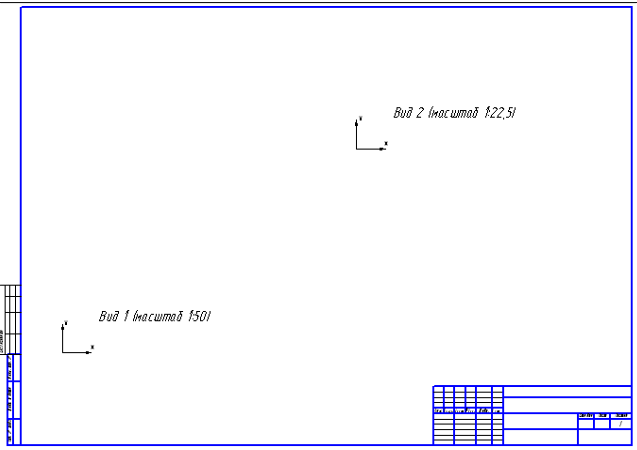
-
Создание геометрических примитивов «отрезок» путем ввода координат конечных точек в абсолютной системе координат
Отрезок создается
вызовом команды «Отрезок»
![]() на компактной
панели инструментов в разделе «Геометрия»
на компактной
панели инструментов в разделе «Геометрия»
![]() .
.
Для построения отрезка по координатам точек необходимо указать значения параметров:
«т1» - координаты начала отрезка;
«т2» - координаты конца отрезка;
«Стиль» - стиль линии.
Значения координат вводятся указанием пары чисел – сначала идет координата X, затем координата Y. После ввода последнего значения (координаты Y) обязательно необходимо нажать клавишу «Enter».
Если отрезок
создается при выключенном режиме
автосоздания объектов («отжатая»
(незатененная) кнопка
![]() на панели
свойств), после ввода параметров
необходимо нажать на панели свойств
кнопку «Создать объект»
на панели
свойств), после ввода параметров
необходимо нажать на панели свойств
кнопку «Создать объект»
![]() .
.
Упражнение:
1. Отключить
привязки, нажав на кнопку «Запретить
привязки»
![]() на
панели инструментов.
на
панели инструментов.
2. Переключиться на вид «Первый вид»
3.Вызвать команду
«Отрезок» и на панели свойств отключить
автосоздание объектов кнопкой
![]() .
.
4. Начертить из отрезков прямоугольник высотой 6000 и шириной 8000, вводя координаты начальных и конечных точек отрезков. Левый нижний угол прямоугольника располагается в точке с координатами (5000, 10000). Стиль линий – «штриховая».